Làm thế nào để quản lý quảng cáo Shopee
Cập nhật vào: 17/09/2025 04:36
1. Tác dụng
Shopee Ads là một hình thức quảng cáo trả phí, giúp tăng độ hiển thị cho sản phẩm của bạn trên nền tảng. Từ tối ưu kết quả tìm kiếm đến hiển thị gợi ý, Shopee Ads giúp bạn cạnh tranh hiệu quả hơn trên thị trường. Giờ đây, bạn có thể tạo quảng cáo Shopee ngay trên BigSeller, giúp bạn quản lý dễ dàng và thuận tiện hơn!
2. Tạo quảng cáo Shopee
Trước tạo quảng cáo Shopee trên BigSeller, bạn cần ủy quyền quảng cáo Shopee vào BigSeller. Bấm vào đây tìm hiểu làm thế nào để ủy quyền quảng cáo Shopee.
Bước 1: Bấm vào Mô-đun Marketing > Bấm Quảng cáo Shopee> Bấm nút + Tạo Quảng cáo mới
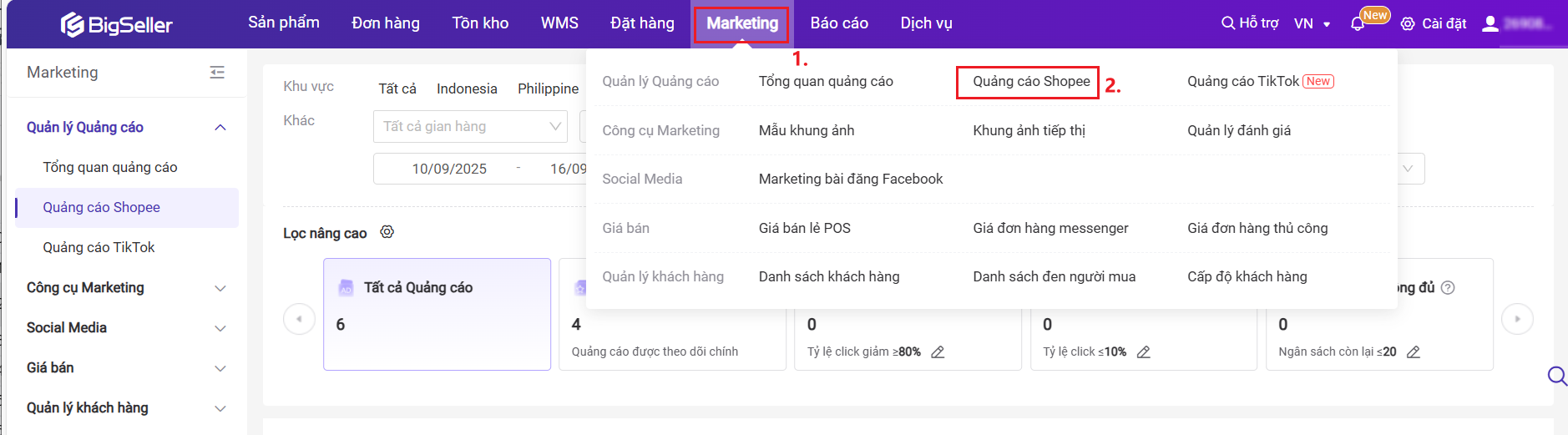
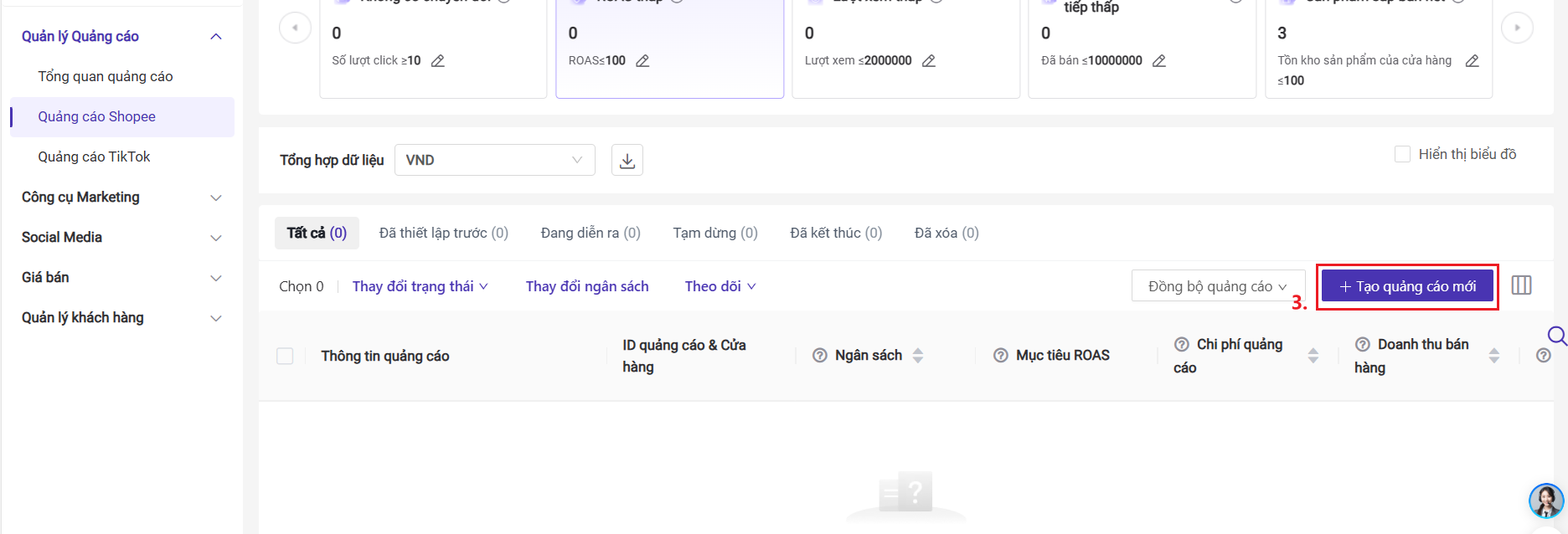
Bước 2: Điền thông tin cơ bản
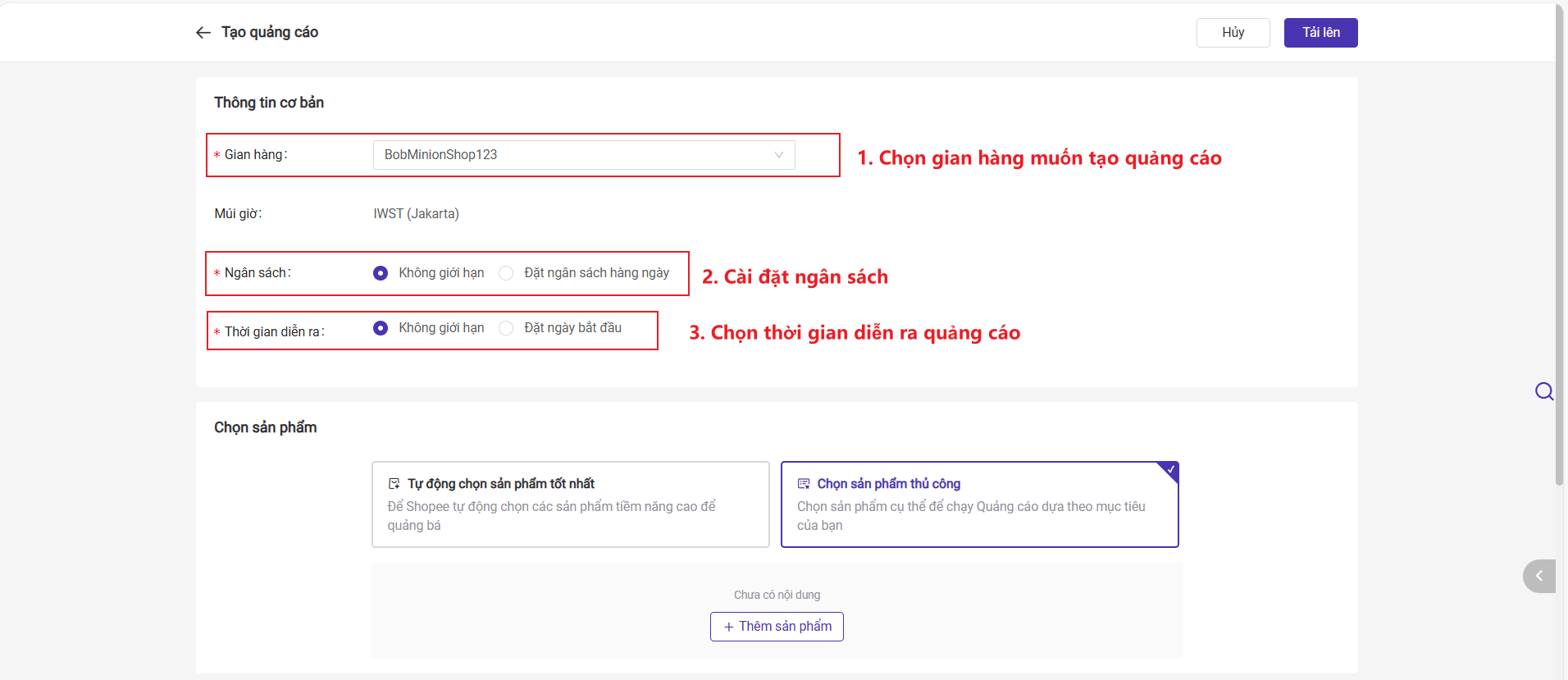
- Ngân sách: Nếu đặt ngân sách hàng ngày, khi chi phí quảng cáo đạt đến giới hạn này, quảng cáo của bạn sẽ bị ẩn. Ngày hôm sau sẽ tự động khôi phục.
- Thời gian diễn ra: Nếu bạn đặt ngày bắt đầu, quảng cáo sẽ chạy trong khoảng thời gian bạn đã thiết lập và tự động tắt khi kết thúc.
Bước 3: Chọn sản phẩm tham gian quảng cáo
- Tự đông chọn sản phẩm tốt nhất: Để Shopee tự động chọn các sản phẩm tiềm năng cao để quảng bá
- Chọn sản phẩm thủ công: Chọn sản phẩm cụ thể để chạy Quảng cáo dựa theo mục tiêu của bạn
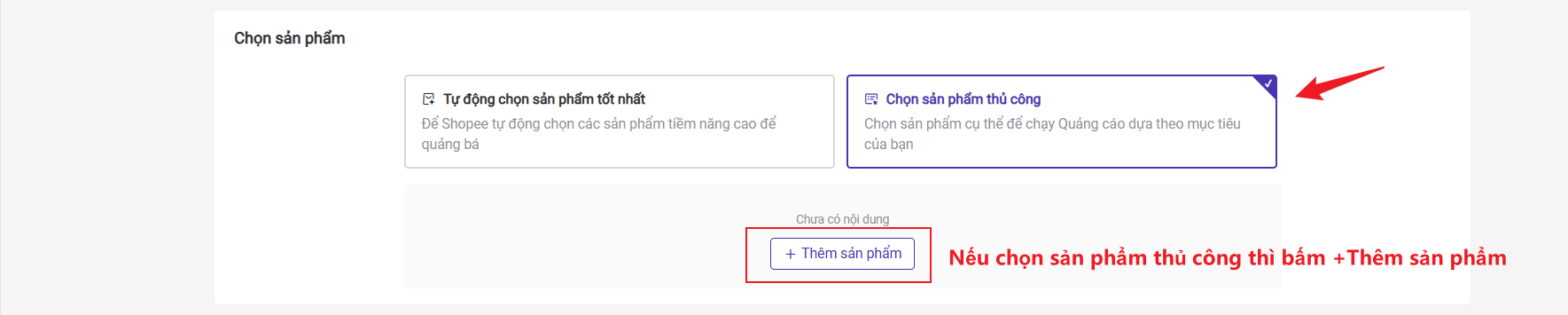
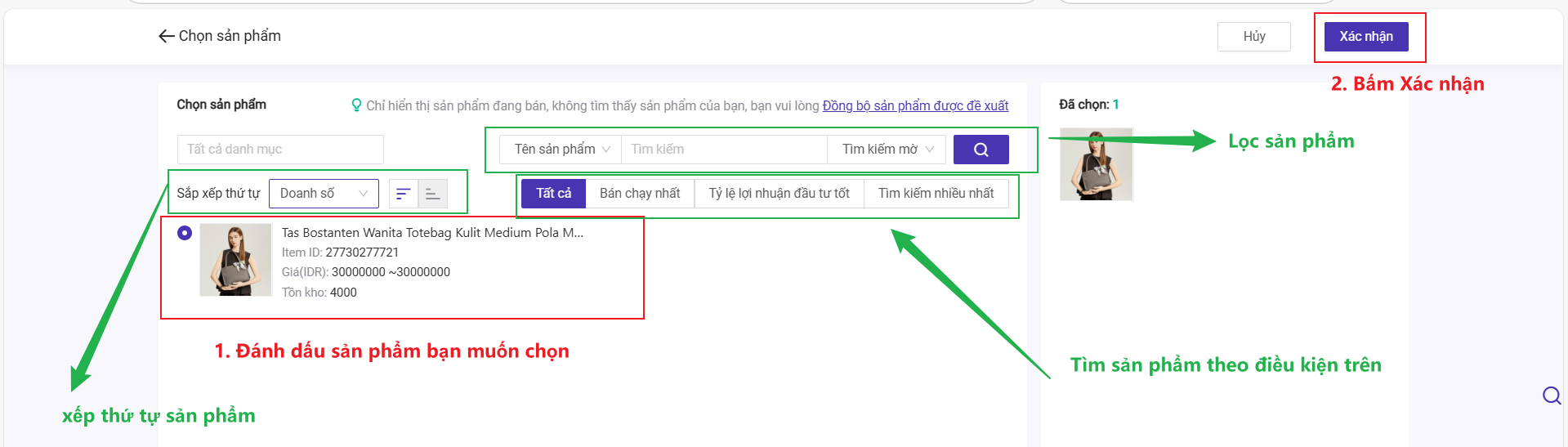
Bước 4: Chọn hình thức đầu thầu
Hình thức 1: Tối đa doanh thu Tối ưu ROAS bởi hệ thống:
① Tối đa doanh thu Tối ưu ROAS bởi hệ thống: Shopee tối đa hóa phạm vi tiếp cận quảng cáo trong ngân sách hàng ngày của bạn đồng thời duy trì ROAS ổn định
② Tối đa doanh thu Tùy chỉnh ROAS: Shopee ưu tiên đạt mục tiêu ROI chiến dịch của bạn đồng thời tăng phạm vi tiếp cận quảng cáo sau khi hoàn tất giai đoạn học hỏi
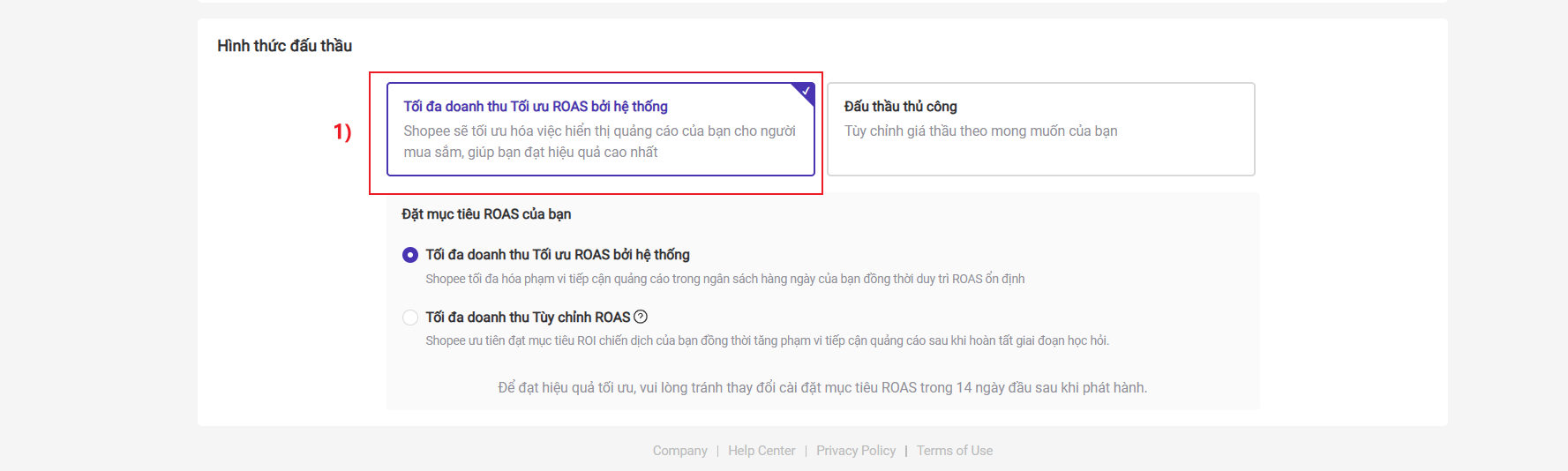
Hình thức 2: Đấu thầu thủ công
Giá thầu mỗi click (CPC) là giá tối đa bạn sẵn sàng trả cho mỗi click vào quảng cáo. Quảng cáo của bạn sẽ chỉ được tính phí nếu được click bởi người dùng. CPC có thể thay đổi dựa trên giá thầu của quảng cáo xếp hạng kế tiếp. Tăng giá thầu giúp gia tăng thứ hạng hiển thị và làm cho nhiều người mua thấy sản phẩm của bạn hơn.
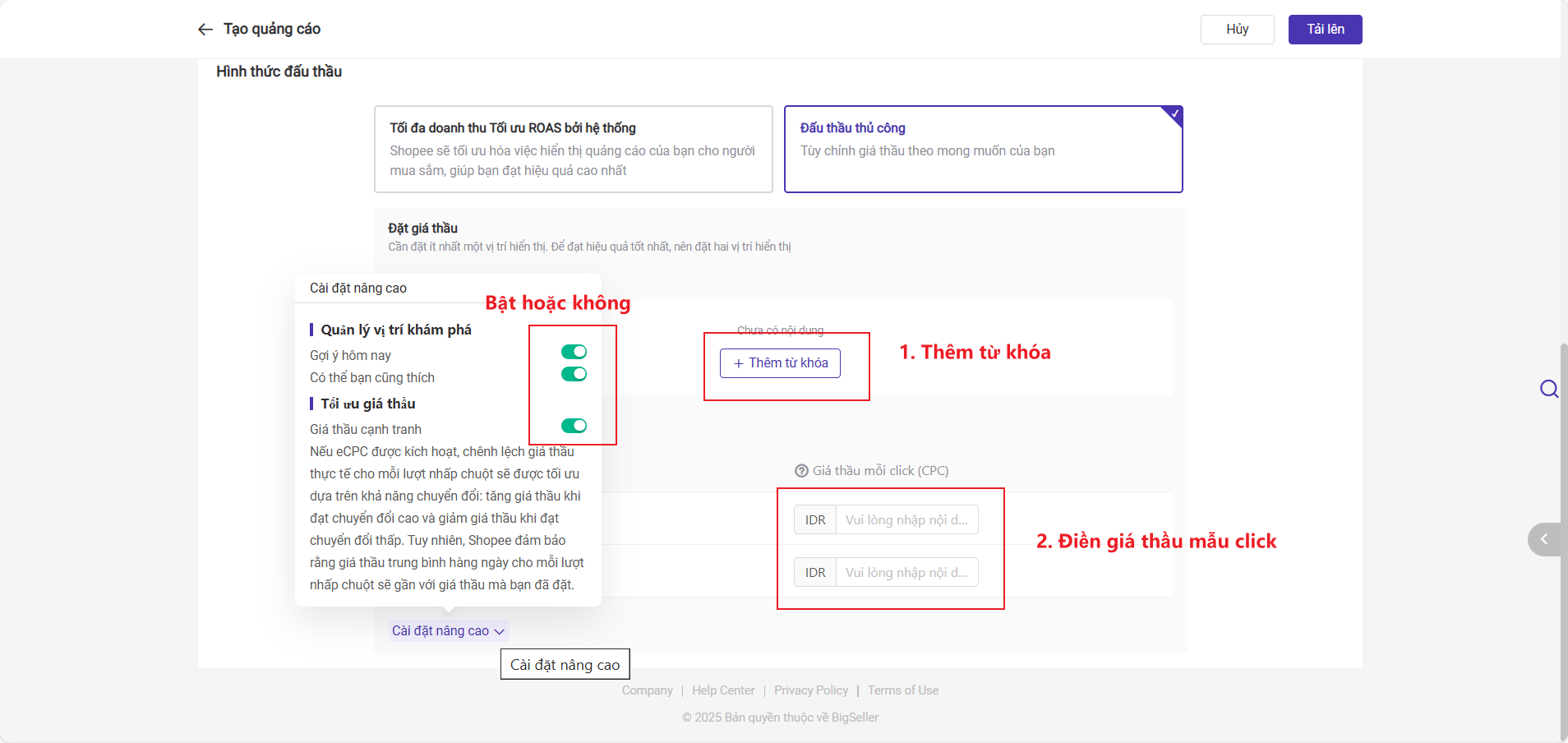
Bước 5: Tải lên Quảng cáo
Sau khi tất cả đã cài đặt xong, bạn có thểm bấm nút tải lên.
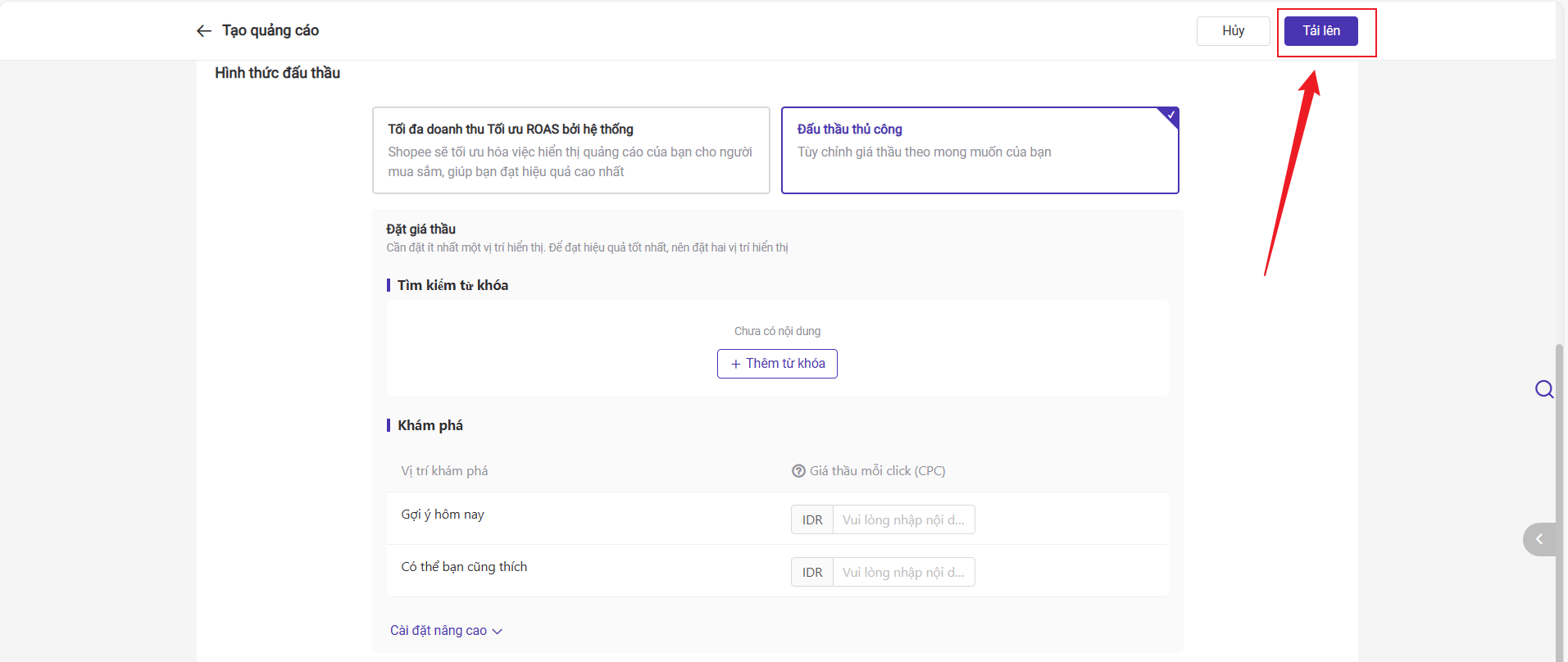
3. Cài đặt hàng loạt quảng cáo
Bạn có thể vào danh sách quảng cáo Shopee thay đổi trạng thái, ngân sách hàng loạt quảng cáo còn trạng thái theo dõi quảng cáo nữa.
3.1 Thay đổi trạng thái quảng cáo
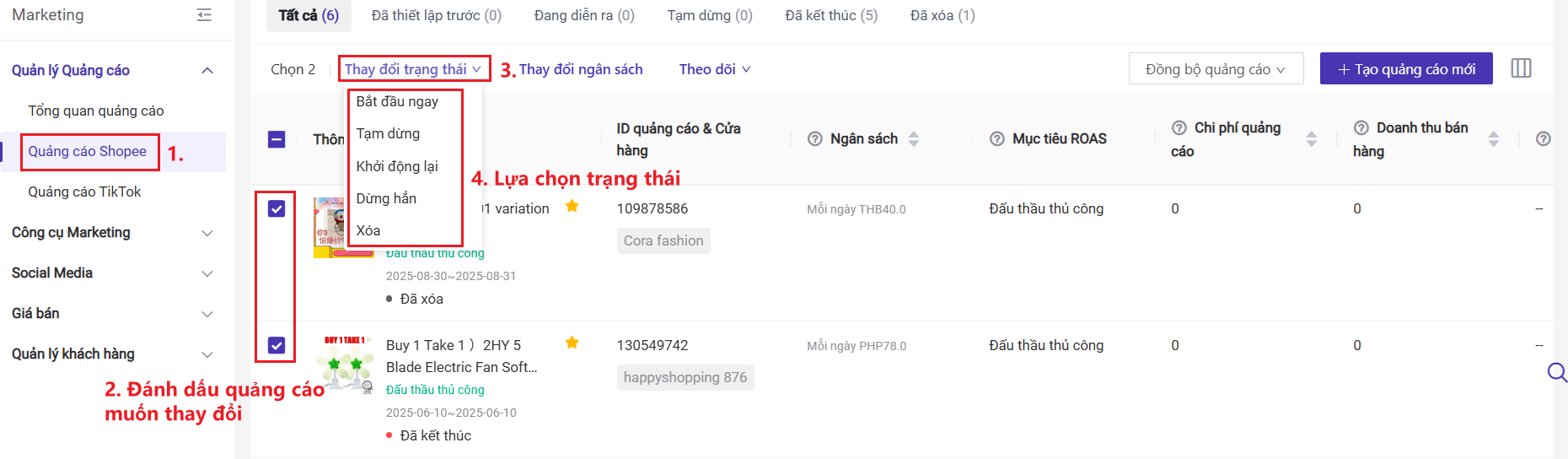
3.2 Thay đổi ngân sách
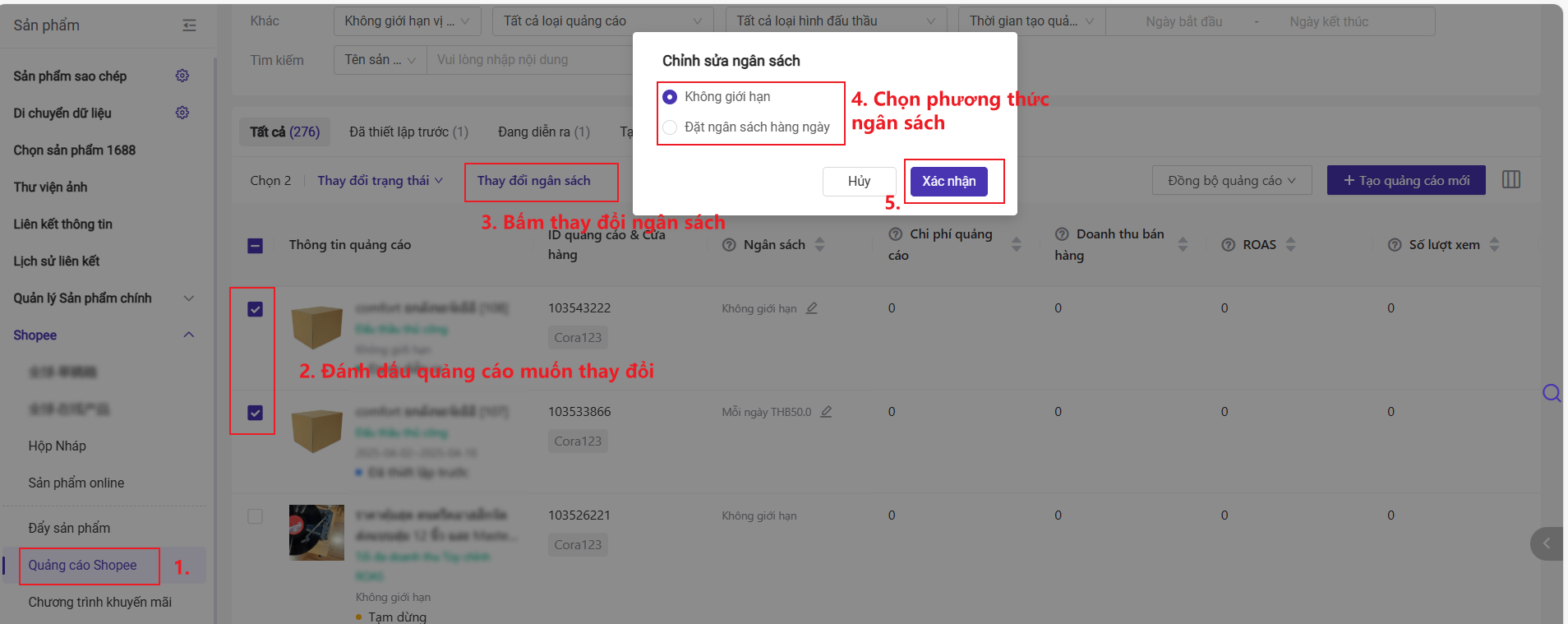
Lưu ý: Nếu chọn đặt ngân sách hàng ngày nhớ điền số tiền
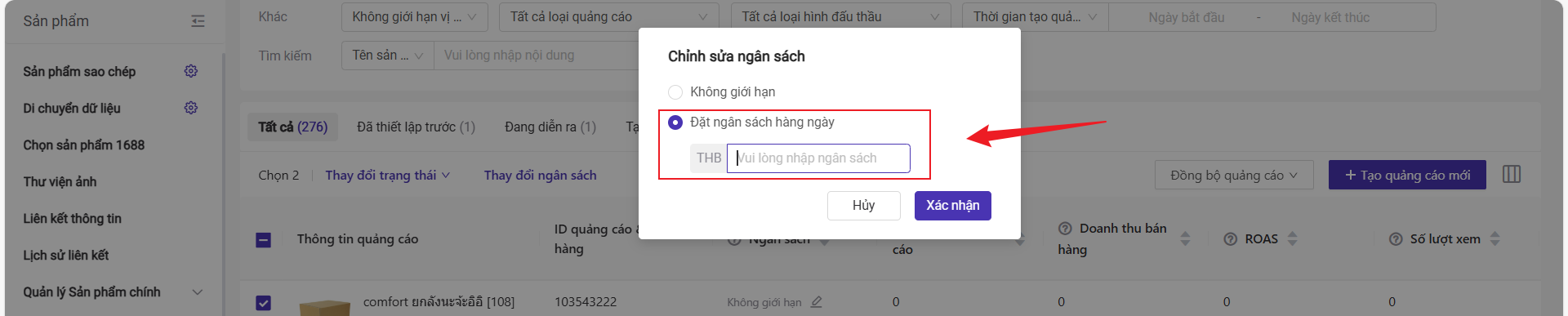
3.3 Theo dõi hoặc hủy theo dõi quảng cáo
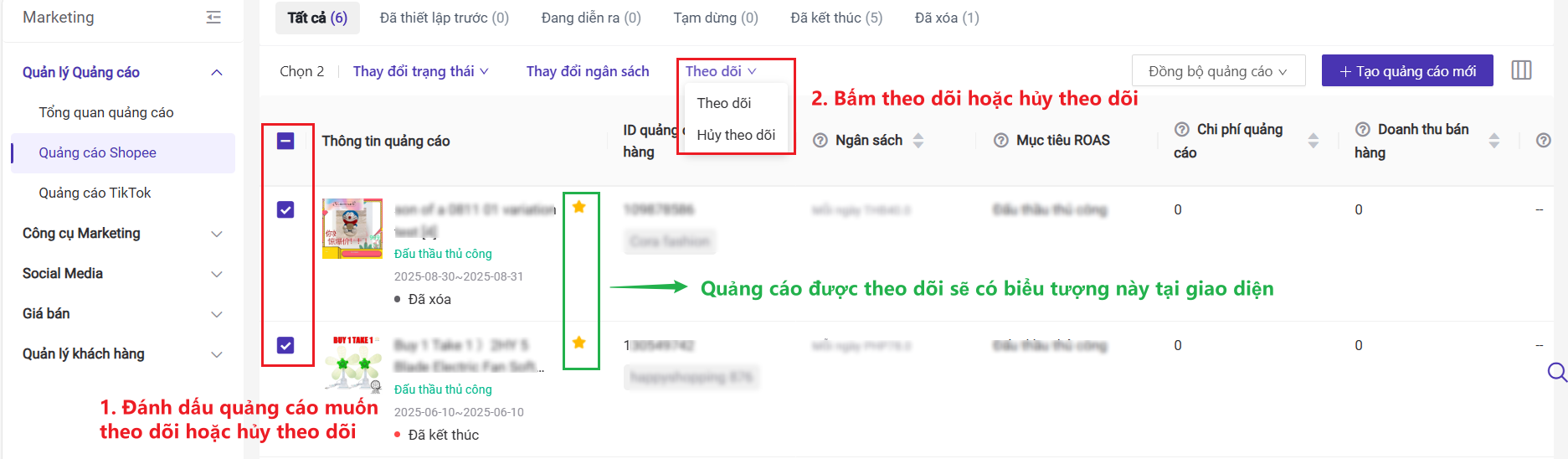
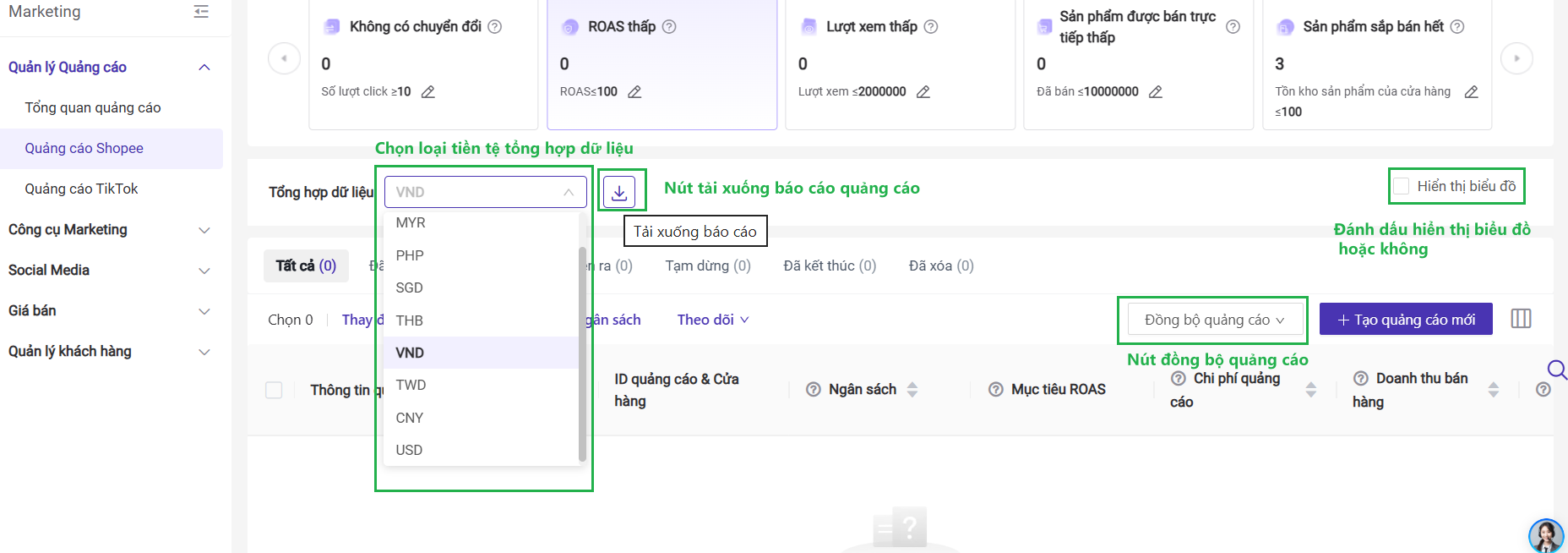
4. Lọc và tìm kiếm quảng cáo
Bạn có thể lọc và tìm kiếm quảng cáo nhanh theo các điều kiện sau đây:
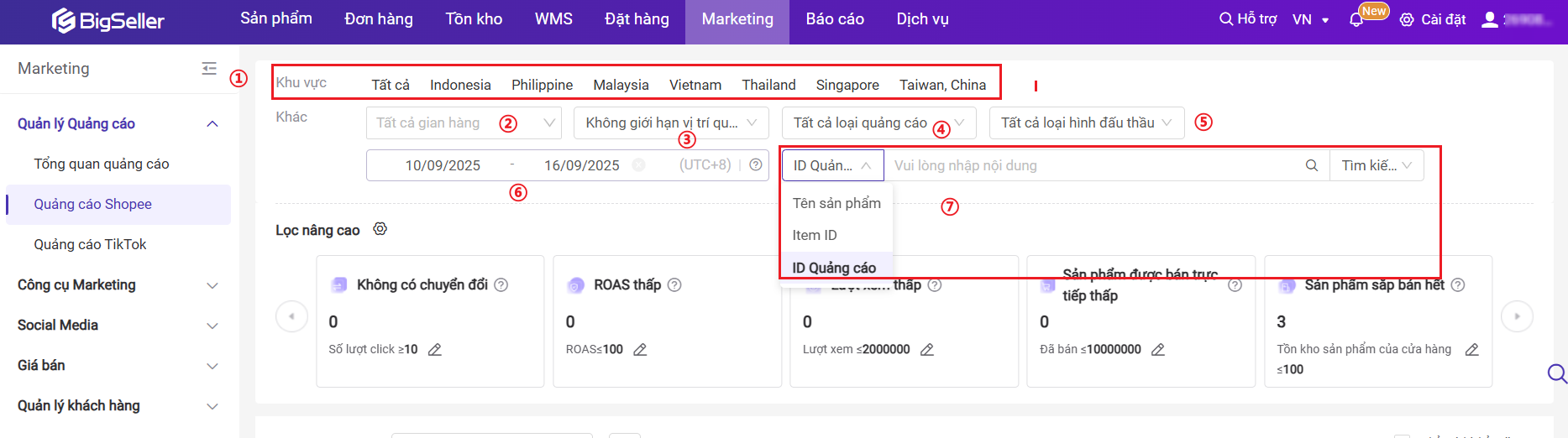
① Lọc khu vực: Bạn có thể chọn tất cả khu vực hoặc riêng một khu vực bán hàng nào
② Lọc gian hàng: Bạn có thể chọn tất cả gian hàng đã ủy quyền quảng cáo , chọn một gian hàng riêng, hoặc chọn nhiều gian hàng cùng lúc
③ Lọc vị trí quảng cáo: Bạn có thể không giới hạn vị trí quảng cáo, tất cả vị trí, vị trí khám phá hoặc vị trí tìm kiếm.
④ Lọc theo loại quảng cáo: Bạn có thể chọn tất cả, quảng cáo sản phẩm tự động hoặc quảng cáo sản phẩm thủ công.
⑤ Lọc theo hình thức đấu thầu: Bạn có thể chọn tất cả lọa hình đấu thầu, tối đa doanh thu tối ưu ROAS bởi hệ thống,, tối đa doanh thu điều chỉnh ROAS hoặc đấu thầu thủ công.
⑥ Lọc thời gian: Bạn có thể chọn lọc ra quảng cáo trong một khoảng thời gian nào đó.
⑦ Tìm kiếm cụ thể: Lọc cụ thể bằng cách tìm kiếm chính xác hoặc tìm kiếm mờ Tên sản phẩm , Item ID và ID quảng cáo.
Ngoài ra bạn còn có thể lọc nâng cao theo hình bên dưới:
Trước khi lọc nâng cao, bạn cần cài đặt các trị số trước để định nghĩa các chỉ số trước, như ROAS thấp thì bạn phải đặt một trị số trước để biết theo bạn như nào mới là ROAS thấp. Như Mình có thể điền trị số 100 thì sẽ tính khi ROAS ≤100 sẽ là ROAS thấp, thế thì khi bạn lọc ROAS thấp thì các quảng cáo ROAS ≤100 sẽ được lọc ra.
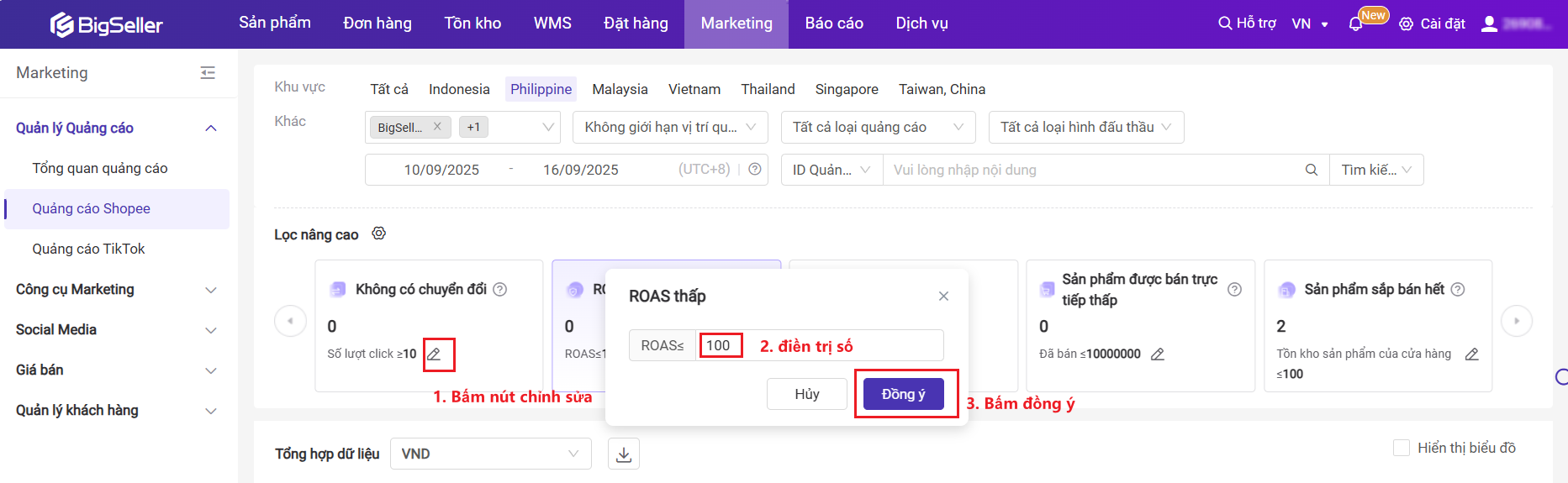
Sau khi cài đặt xong thì bạn có thể lọc nâng cao như hình.
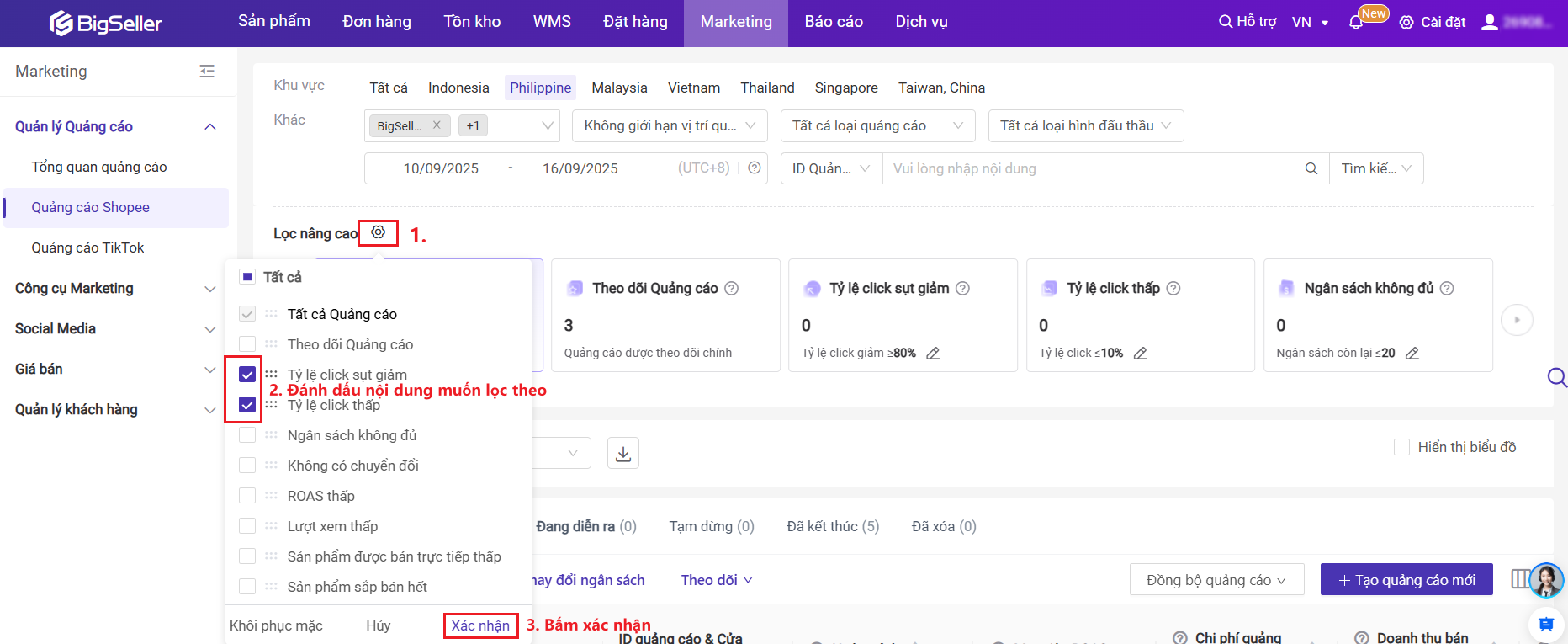
-
Không có chuyển đổi: Số lượt click ≥ giá trị cài đặt, nhưng không có chuyển đổi. Ví dụ như hình bên dưới: số lượt click ≥ 10 chính trị số mà bạn cài đặt nhưng không có chuyển dổi thì sẽ lọc ra.
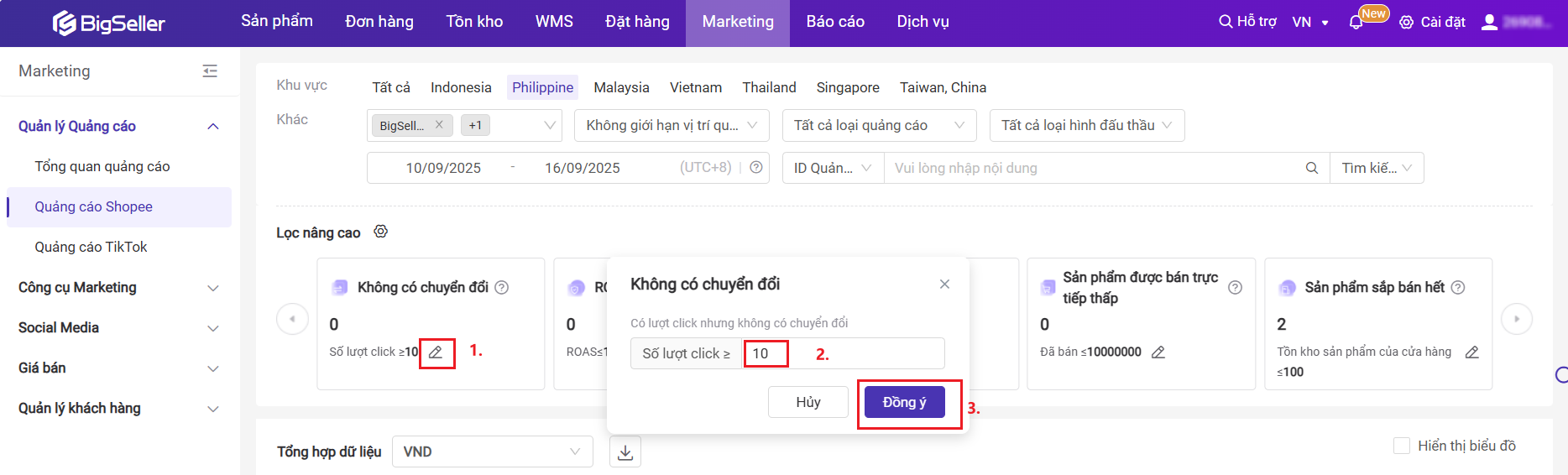
-
ROAS thấp: ROAS ≤ giá trị cài đặt
-
Lượt xem thấp: Lượt xem ≤ giá trị cài đặt
-
Sản phẩm được bán trực tiếp thấp: Sản phẩm được bán trực tiếp ≤ giá trị cài đặt
-
Sản phẩm sắp bán hết: Tồn kho sản phẩm ≤ giá trị cài đặt
-
Tỷ lệ click thấp: Tỷ lệ click ≤ giá trị cài đặt
-
Theo dõi Quảng cáo: Quảng cáo hiện đang được theo dõi
-
Tỷ lệ click sụt giảm: Tỷ lệ click CTR giảm so với ngày hôm qua, đạt hoặc vượt quá giá trị đã đặt
- Ngân sách không đủ: Ngân sách còn lại trong ngày ≤ giá trị cài đặt
Nội dung có hữu ích không?
Cảm ơn phản hồi của bạn, đây chính là động lực để chúng tôi tiếp tục tối ưu hóa
Nếu tài liệu chưa thể giải đáp vấn đề của bạn, có thể Liên hệ chúng tôi